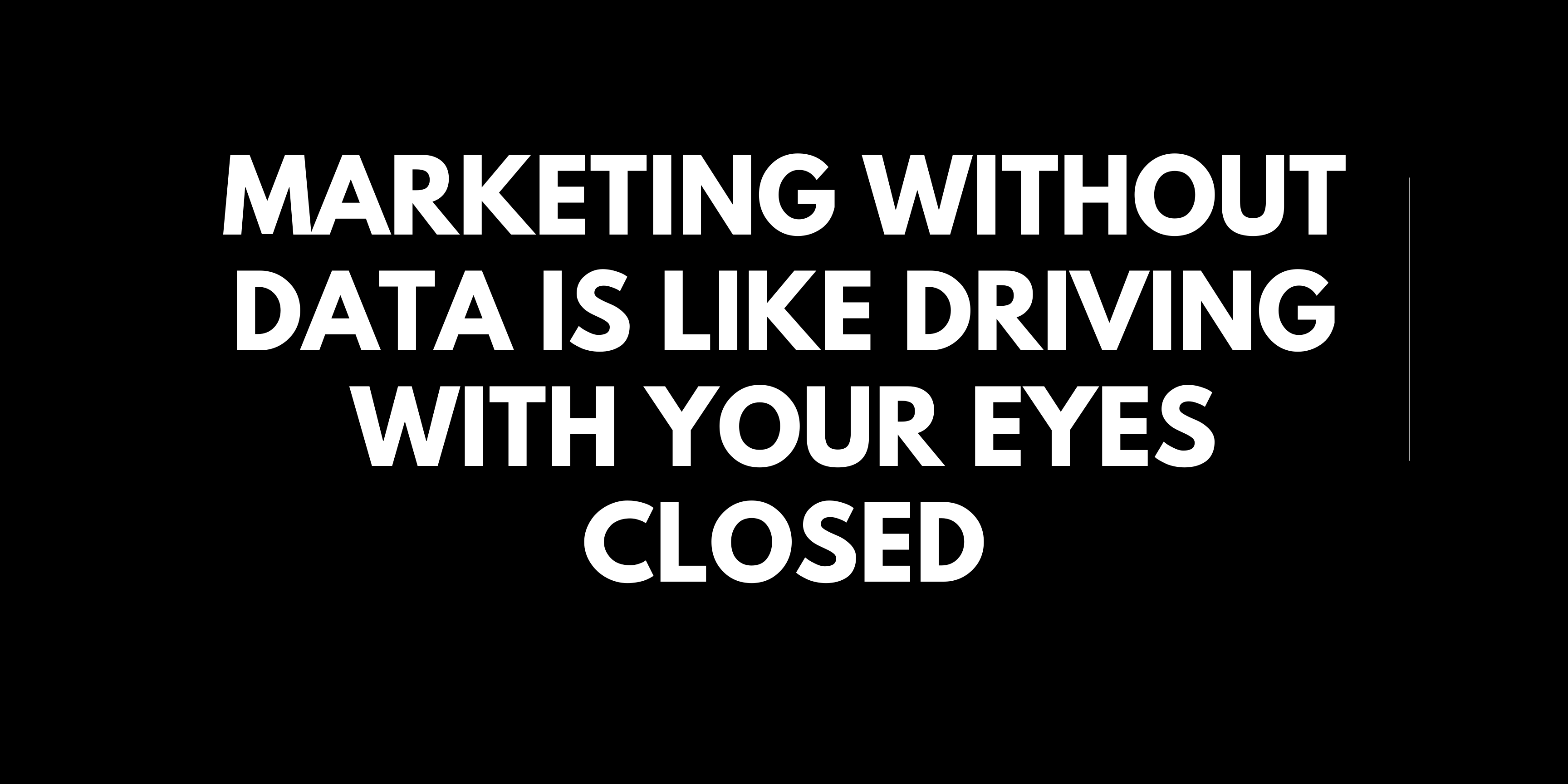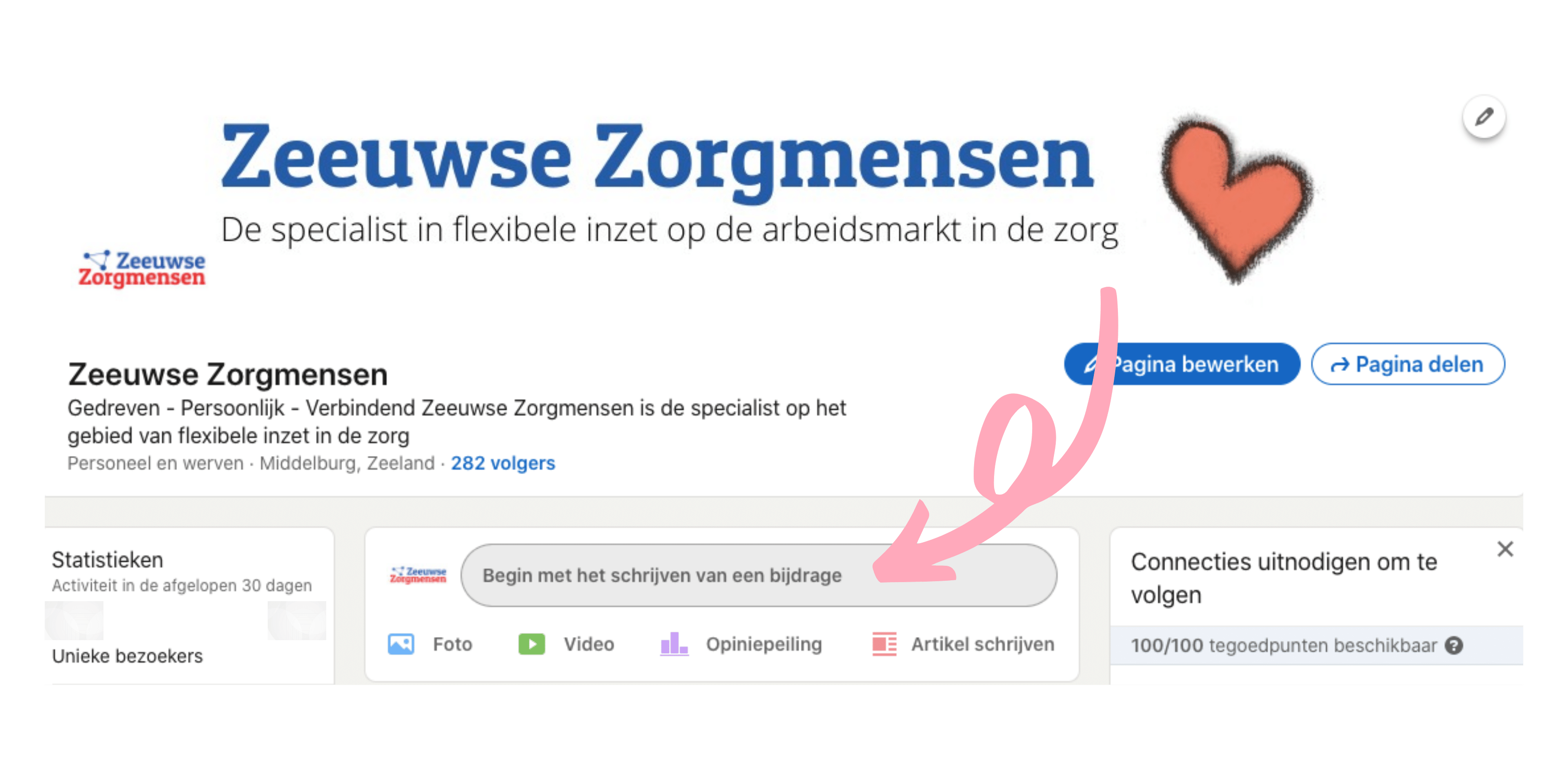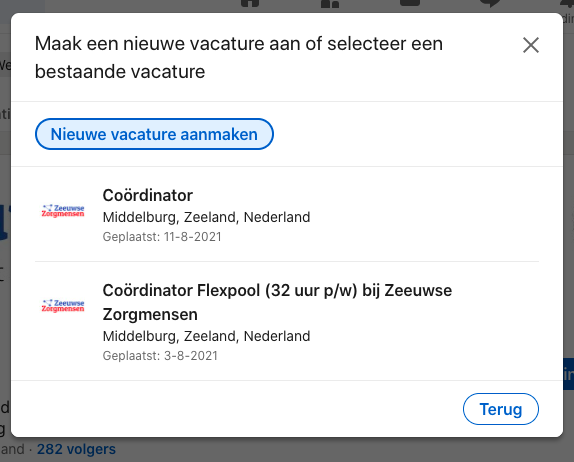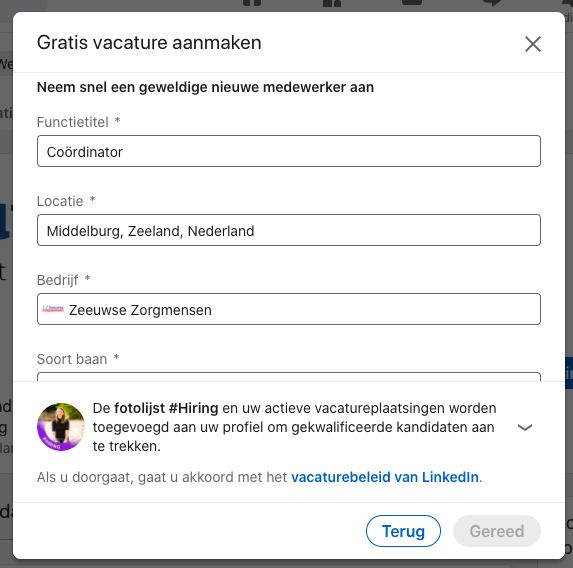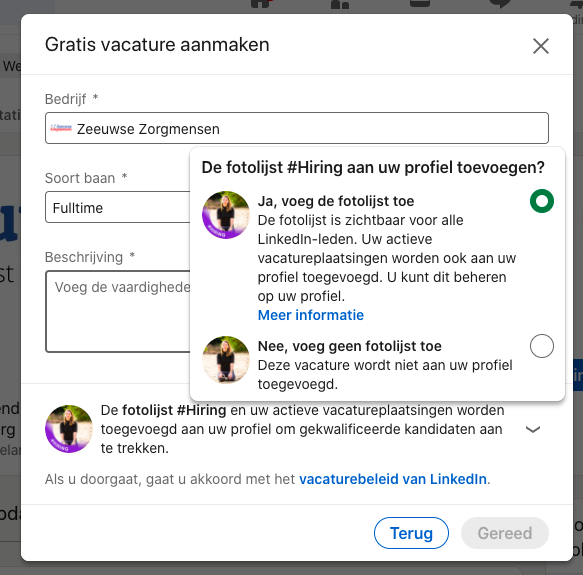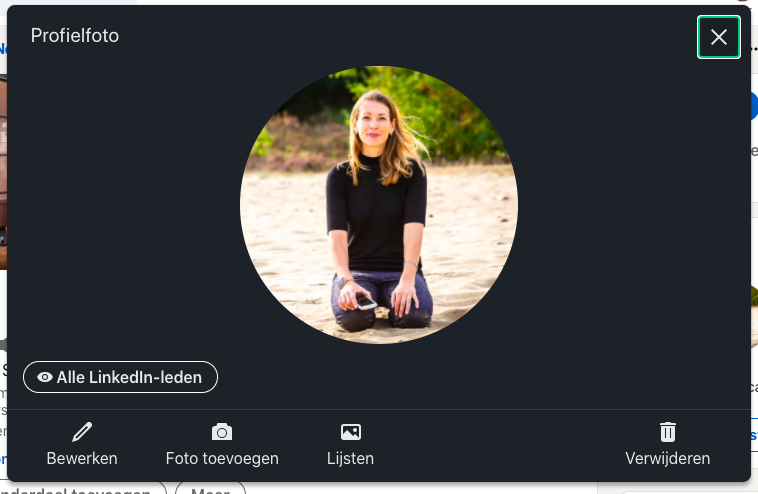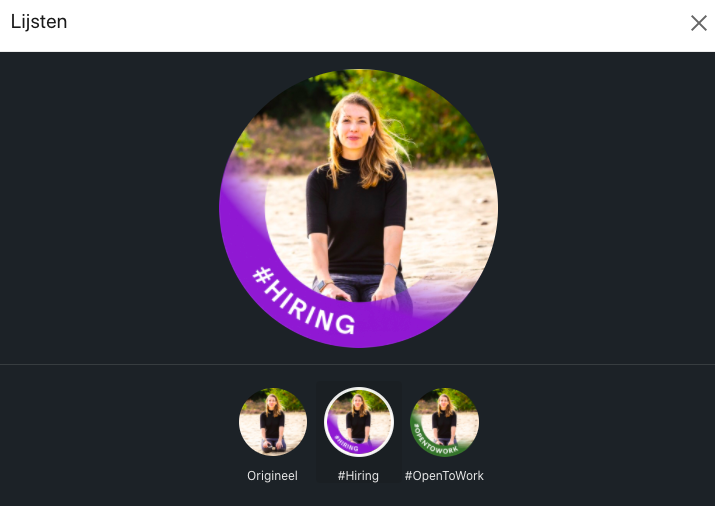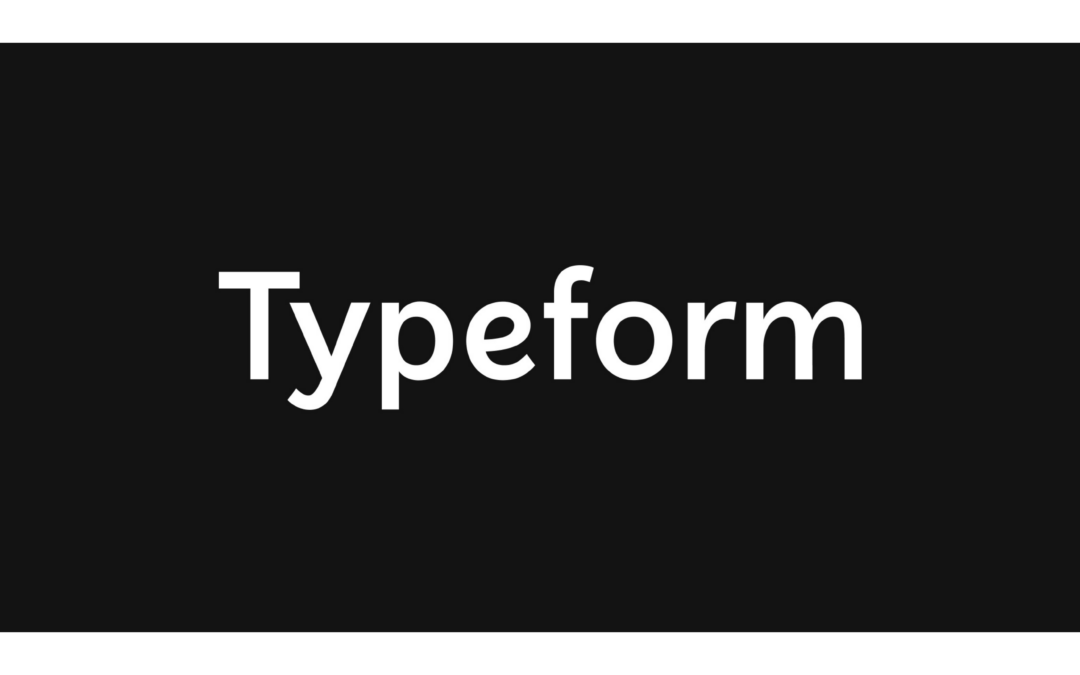okt 22, 2021 | Algemeen, Apps, Content marketing, Digital Natives, Do it yourself, Instagram, Nieuwsflits, Social Media Nieuws, Social Media Trends
Instagram reels maken voor beginners
Mark Zuckerberg investeert serieus in de ‘content creators’ op één van zijn paradepaardjes; Reels. Instagram Reels is de tegenhanger van het ontzettend populaire en steeds groeiende TikTok. Ook Reels zijn korte, vaak entertainende, video’s die gepresenteerd kunnen worden op de eigen tijdlijn en via het aparte ‘Reels tijdlijn’. Lees hier hoe je zelf razendsnel een Reel maakt en kunt delen op jouw Instagram account.
Wat is Reels?
Een Instagram Reel is een video, die 15, 30 of 60 secondes kan duren. Je kunt vanuit de Instagram App zelf direct een Reel opnemen en creëren of stukjes video importeren en daar een Reels van maken (of een combinatie van deze twee opties). In Reels kun je filters, effecten en Gifjes toevoegen. Ook kun je je video zelf inspreken en-/of kiezen uit een legio muziekjes.
De Reel wordt, na publicatie, vertoond aan je volgers en kan ook nieuwe volgers bereiken. Instagram kent meerdere algoritmes, waaronder één speciaal voor Reels. Dat is tevens een groot voordeel van Instagram Reels; deze content ‘vorm’ is nu nog iets minder populair dan de content die gedeeld wordt via de ‘normale’ tijdlijn. Hierdoor is de kans dat je met Reels nieuwe mensen bereikt, groter.
‘So how to video’; hoe maak je een Instagram Reel?
Maar hoe maak je nu een eigen Instagram Reel? Bekijk hier de 5 minuten ‘How To’ video en doe meteen mee!
Meer weten over Instagram Marketing?
Wil jij meer uit jouw Instagram halen? So-MC biedt Instagram cursussen aan, adviestrajecten en (inhouse) workshops. Neem gerust eens contact op voor de mogelijkheden.
Eigenaar So-MC, Social Media Manager Cursus & App. Passie voor digitale marketing & concepten.

okt 18, 2021 | Algemeen, Apps, Content marketing, Do it yourself, LinkedIn, Social Media Nieuws, Social Media Trends
Vacature op LinkedIn plaatsen
Wil jij razendsnel jouw vacature online publiceren? Delen onder je netwerk? LinkedIn gaat steeds een stap verder met het faciliteren van vacatures; zo zijn er speciale profiel lijsten maar ook automatische workflows. Lees hier meer en bekijk de tutorial.
LinkedIn vacature aanmaken & automatische ‘afwijzingsmail’
LinkedIn is uiteraard één van de beste social networks om je vacature op te delen. Middels LinkedIn kun je één gratis vacature plaatsen. Het grote voordeel is dat deze vacature direct onder de juiste doelgroep terecht komt. Daarnaast hebben ze een automatische workflow ingebouwd waarbij jij, als beheerder van de pagina, direct een ‘nette’ afwijziginsmail kan laten sturen naar sollicitanten die niet geschikt zijn voor de functie (of je hier gebruik van wenst te maken, beslis je uiteraard zelf). Maar ook dit kan tijd besparen.
Hoe krijg je een #Hiring lijst op je profiel?
LinkedIn biedt ook visuele effecten aan zoals de ‘#Hiring’ lijst. Zo weet ook jouw eigen netwerk in één oogblink dat jij op zoek bent naar nieuwe medewerkers. Deze lijst is direct gekoppeld aan de betreffende vacature. Uiteraard kun je de #Hiring lijst daarna altijd weer uitschakelen. In dit artikel lees je hier meer over of bekijk de onderstaande tutorial.
So!
Wil jij meer weten over LinkedIn Marketing, digitale tools? Meer uit je online aanwezigheid halen? Neem eens vrijblijvend contact op met So-MC, we helpen je graag.
Eigenaar So-MC, Social Media Manager Cursus & App. Passie voor digitale marketing & concepten.

sep 22, 2021 | Algemeen, Do it yourself, Nieuwsflits, Social Media Nieuws, Social Media nieuws
So-MC trotse sponsor van G-Team Luctor-Heinkenszand
Het G-Team van Luctor Heinkenszand is deze week officieel van start gegaan; met zeer blijde gezichten hebben ook zij deelgenomen aan hun eerste toernooi. So-MC is zeer trotse sponsor van dit mooie elftal; daarom zeggen wij; So! Ga ervoor!
Bekijk hier het hele elftal.
Eigenaar So-MC, Social Media Manager Cursus & App. Passie voor digitale marketing & concepten.

aug 18, 2021 | Algemeen, Content marketing, Digital Natives, Digitale Generatie, Do it yourself, Nieuwsflits, Social Media Nieuws, Social Media Trends
Google Data Studio voor Beginners
Met Google Data Studio kun je onder andere zelf marketing,- sales & content rapportages maken. Het is een manier om diverse databronnen te koppelen en grafieken te maken waar jij op wilt sturen. Alles uiteraard om je marketing, sales te optimaliseren.
Sturen op effectiviteit
Een dashboard, rapportage, kan jouw bedrijf helpen om te gaan sturen op effectiviteit. Soms hoeft een bedrijf, organisatie en-/of afdeling niet ‘meer’ binnen te halen maar kan door bijvoorbeeld slimmer te werken, met meer focus op de doelen, juist beter functioneren. Ook kan de data uit een dashboard nieuwe inzichten geven die weer meegenomen kunnen worden (bijv. in de content marketing, sales). Zo kun je als organisatie blijven ontwikkelen en optimaliseren, gebaseerd op feiten.
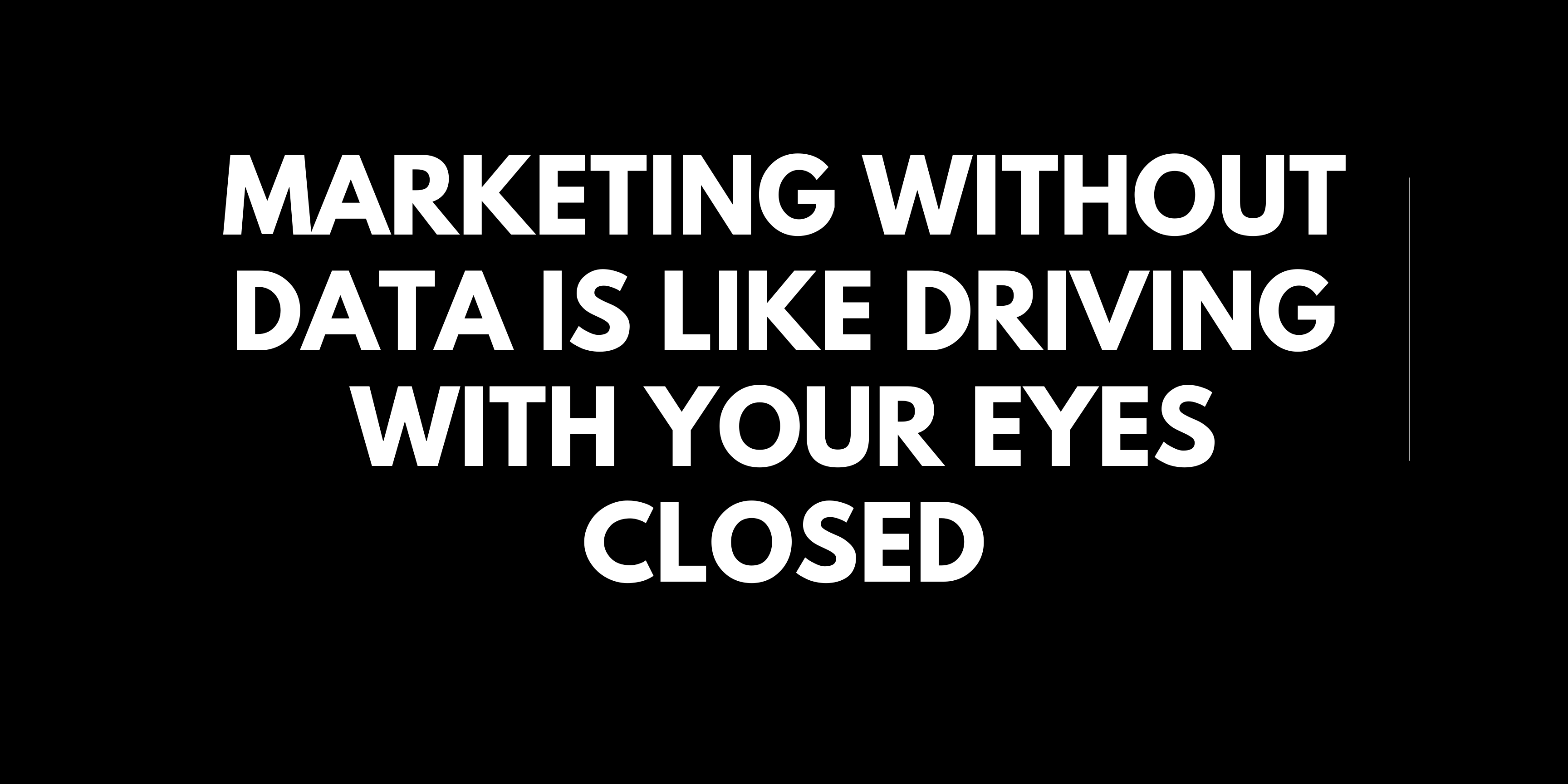
Werken met connectoren
Google Data Studio is een gebruiksvriendelijk programma waarbij je onder andere je website statistieken kunt integreren, je Facebook, YouTube, Instagram Insights en eventueel data van een andere derde bron zoals vanuit je eigen CRM, Google Drive. De gegevensbron wordt geconnect via een ‘connector’. Sommige connectoren zijn gratis, anderen betaald. In de video hieronder werken we enkel met gratis connectoren.
In één overzicht jouw content marketing inzien; slimmer jouw content managen
In de onderstaande video zoomen we in op het zelf maken van een dashboard met Google Analytics én het hebben van een overzicht van de content marketing. Je kunt namelijk Google Data Studio ook inzetten om direct inzicht te krijgen over jouw content marketing. Zo weet je meteen hoeveel content er gecreëerd gaat worden, met welk doel, voor welk channel en wie verantwoordelijk is.
Download hier de gratis Content Marketing sheet. (Heb je hier vragen over, neem gerust contact op).
Google Data Studio voor Beginners video
In deze video bespreken we stap voor stap;
- Wat is Google Data Studio?
- Wat zijn de voordelen?
- Hoe werkt het;
- opbouwen van een eigen rapport
- het integreren van Google Analytics
- een derde databron toevoegen zoals Google Sheets
- rapportages maken en delen.
Contact
Wil jij meer weten over Digitale Marketing, Google Data Studio en-/of het beheren van jouw Content Marketing? Neem gerust vrijblijvend contact op; we helpen je graag.
Eigenaar So-MC, Social Media Manager Cursus & App. Passie voor digitale marketing & concepten.

aug 11, 2021 | Algemeen, Do it yourself, LinkedIn, Nieuwsflits
Hoe krijg je de #Hiring lijst op je LinkedIn profiel?
Wil jij aan jouw netwerk laten weten dat jij op zoek bent naar de juiste mensen? Vacatures open hebt staan zonder deze elke keer te delen? Zorg dan dat je de #Hiring lijst hebt! Deze lijst op je profielfoto laat je connecties meteen zien dat jij werk hebt aan te bieden én is gekoppeld aan de vacatures. Zo kunnen jouw nieuwe potentiële collega’s en medewerkers direct solliciteren. Lees hier verder hoe ook jij in 5 stappen de #Hiring lijst op je LinkedIn profiel kunt krijgen.
1. Ga naar je zakelijke LinkedIn pagina
Ga naar je zakelijke LinkedIn pagina (van je bedrijf/organisatie) en klik op ‘Begin met het schrijven van een bijdrage’.
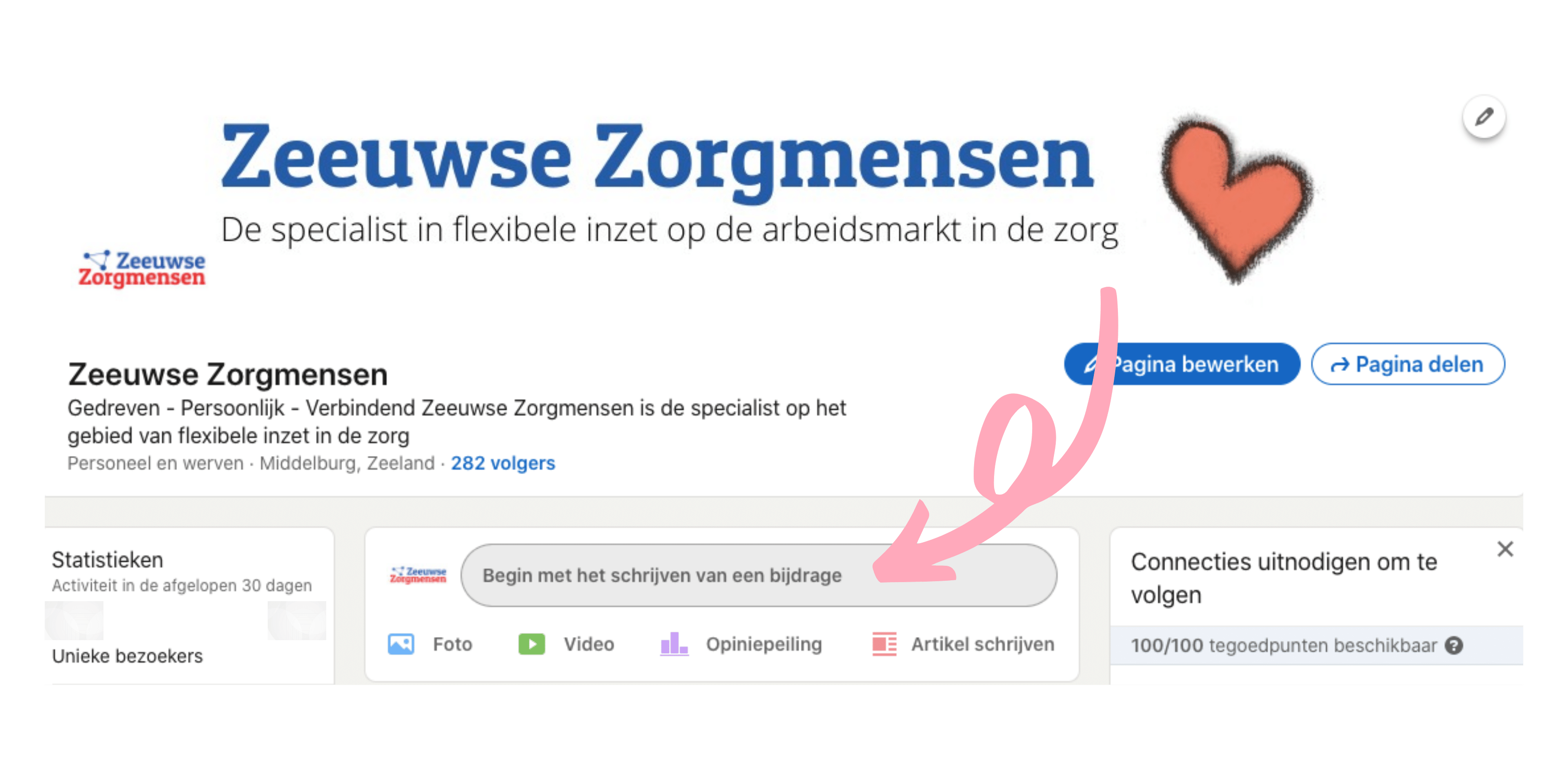
2. Plaats een vacature op LinkedIn
Er opent een nieuw scherm. Hierin zie je zes icoontjes. Klik op de vierde, het ‘koffertje’. Als je er overheen hovert met je muis zie de tekst ‘Laat weten dat u op zoek bent naar nieuwe medewerkers’.

3. Klik op ‘nieuwe vacature aanmaken’
Ga naar ‘nieuwe vacature aanmaken’.
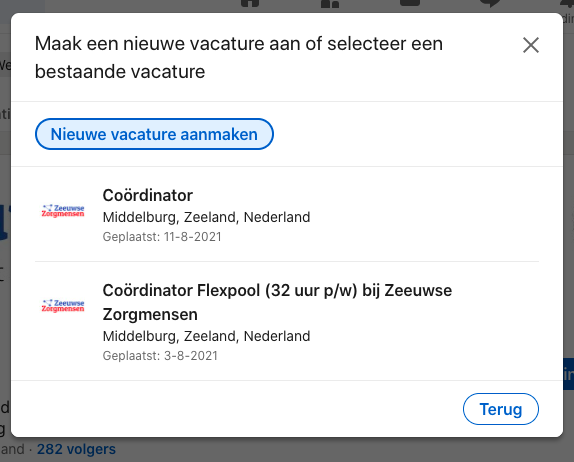
4. Vul de vacature gegevens in
Vul hier alle relevante gegevens in over de vacature zoals;
- Functietitel; je kunt hier kiezen uit een voorgedefinieerde lijst van LinkedIn
- Locatie; inclusief de mogelijkheid om aan te vinken of de nieuwe collega kan thuiswerken
- Bedrijf; het bedrijf vanuit de gekozen LinkedIn pagina wordt hier automatisch gekozen
- Soort baan; fulltime, parttime of dergelijke; kies wat voor deze functie van toepassing is
- Omschrijving; schrijf hier een pakkende tekst
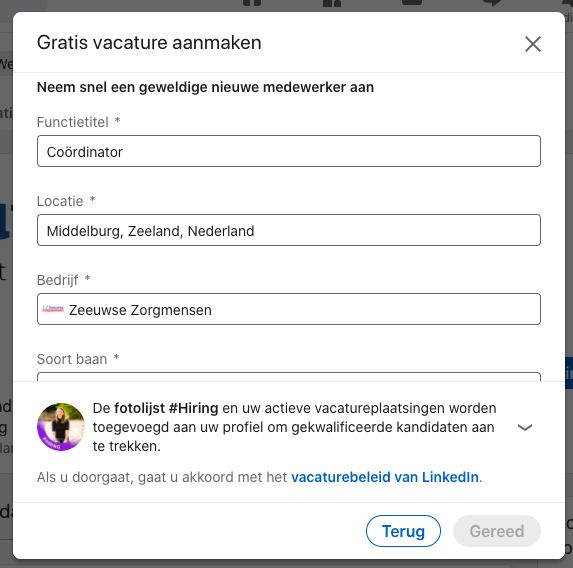
5. Kies hier de #Hiring lijst
Klik op het bovenstaande ‘pijltje’ rechtsonder (bij punt 4) om deze volgende twee opties te zien;
- Ja, voeg de #Hiring lijst toe aan mijn LinkedIn profielfoto
- Nee, voeg de fotolijst niet toe
Kies hier ’toestaan’, klik door op ‘gereed’.
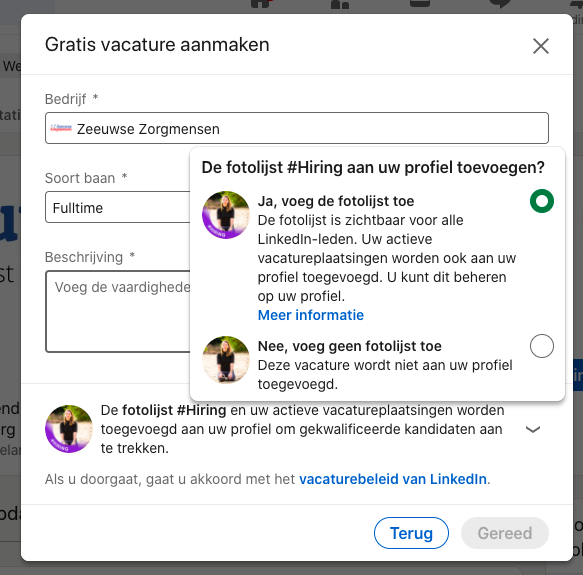
—
Een LinkedIn #Hiring lijst beheren?
Wil je de lijst (tijdelijk) uitzetten? Dat kan! Ga dan naar;
- je eigen LinkedIn profiel (dus niet je zakelijke bedrijfspagina)
- klik op ‘profiel bewerken’
- klik op je eigen profielfoto
- ga naar ‘lijsten’ zoals hieronder;
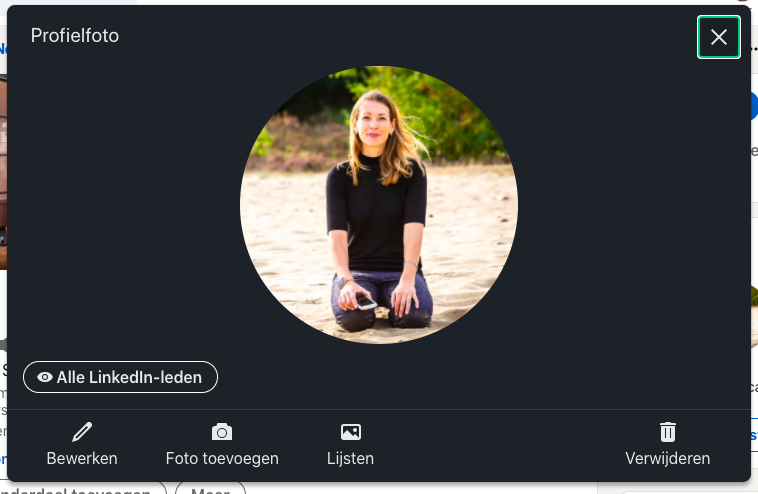
5. klik op een lijst die bij jou past. Je kunt hieruit kiezen;
- Geen “origineel”
- #Hiring (en deze is dus gekoppeld aan een betreffende vacature)
- #OpenToWork (voor als je op zoek bent naar werk)
Je kunt kiezen wie jouw lijst mag zien, bijvoorbeeld enkel mensen uit je LinkedIn netwerk.
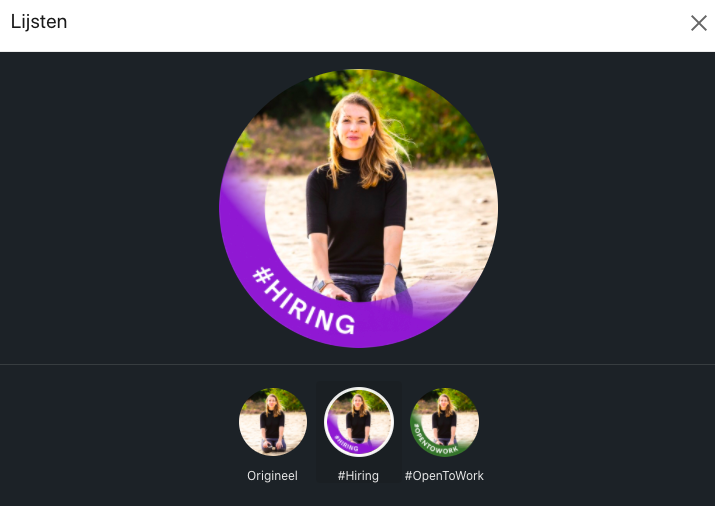
De fotolijsten van LinkedIn zijn dus een handige, snelle en visuele manier om jouw netwerk kenbaar te maken dat jij opzoek bent naar nieuwe medewerkers en-/of juist werk zoekt.
LinkedIn Tutorial
Meer zien over het beheren van een zakelijke LinkedIn pagina voor jouw bedrijf, organisatie? Bekijk hier de tutorial en abonneer je op het So-MC kanaal.
So! Meer leren over LinkedIn Marketing?
Meer uit je LinkedIn halen? Voor jezelf en-/of voor het bedrijf, organisatie? Neem eens vrijblijvend contact op voor de mogelijkheden.
ps; werken in de zorg? Neem eens een kijkje bij Zeeuwse Zorgmensen ;-).
Eigenaar So-MC, Social Media Manager Cursus & App. Passie voor digitale marketing & concepten.
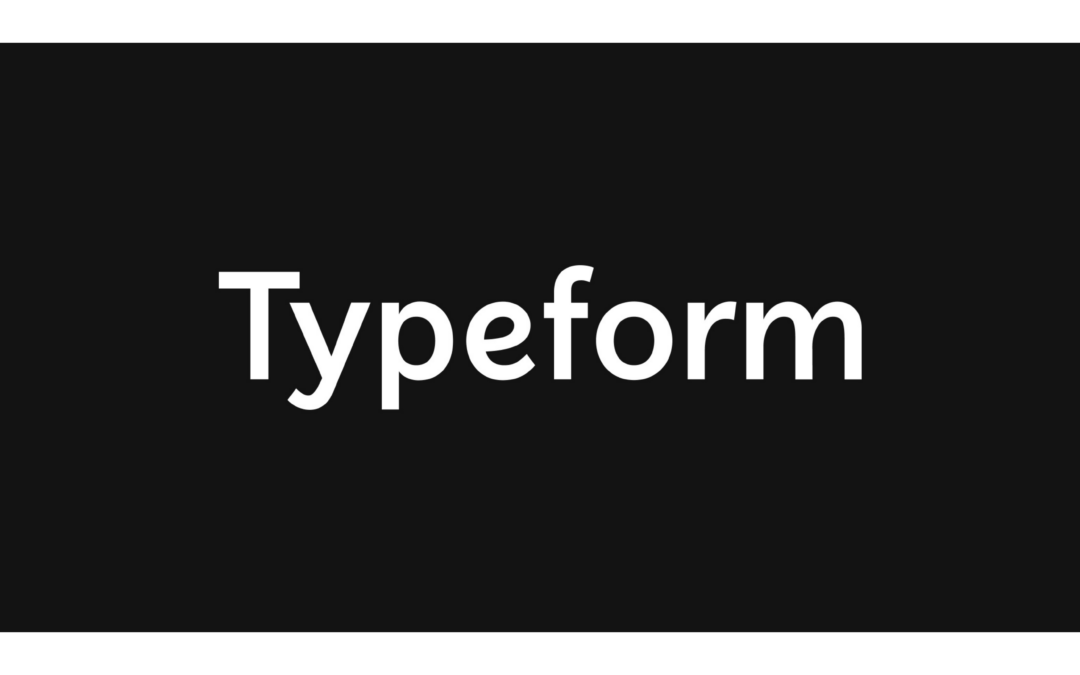
aug 2, 2021 | Algemeen, Content marketing, Do it yourself, Nieuwsflits, Social Media Nieuws, Social Media Trends
Typeform voor beginners; mooie online formulieren maken
Met Typeform kun je snel mooie online formulieren maken. Typeform is net wat anders dan andere online formulier programma’s en applicaties. Vooral voor wie visueel onderscheidende formulieren wilt maken is hier aan het goede adres. Lees hier meer en doe mee!
Wat is Typeform?
Typeform is een website waarbij je formulieren kunt maken die of voorgeprogrammeerd zijn middels een template of waarbij je zelf van scratch af aan dit kunt bouwen. Denk hierbij aan formulieren voor toepassingen zoals;
- Sollicitaties
- Enquêtes
- Markt-/klant onderzoeken
- Polls
- Quizzes
- Aanmeldingen (events of dergelijke)
- Leads genereren
Uiteraard kun je zelf beslissen wat jouw doel is.
Wat maakt Typeform anders dan andere online formulieren?
Met Typeform kun je net als bij bijvoorbeeld Google Forms of Gravity Forms een formulier maken om input te verzamelen van jouw, op dat moment, gekozen doelgroep. Het betreffende programma heeft net als bovengenoemde de volgende functionaliteiten;
- het maken van een formulier
- diverse type vragen instellen
- design/opmaak (grotendeels) zelf beheersen
- resultaten inzien
- resultaten downloaden
- embedden in een website
- delen op social media
- conditional logic
- koppelen met bijv. een Google Sheets, Mailchimp
Wat Typeform echter anders maakt is de opties tot ‘design’. Typeform is zo ontwikkeld dat een formulier er meteen ook anders uitziet waardoor de ‘beleving’ (user experience) anders is dan bij een vrij statisch formulier. Mocht jij dus op zoek zijn naar een website die hierop inspeelt en jouw klanten, medewerkers, toekomstige collega’s net een andere ervaring mee willen geven, dan kan Typeform een mooie oplossing zijn.
Typeform voor beginners
In deze video leg ik je stap voor stap uit hoe het programma werkt. We werken met het gratis programma; hier kun je namelijk al heel veel mee. Wil je upgraden? Dat kan vanaf €21 per maand (zie ook deze link). Maar nogmaals, dat hoeft dus niet, net naargelang jouw wensen en doelen.
Bekijk hier de video op YouTube.
So! Contact
Heb je een vraag? Neem gerust vrijblijvend contact op met So-MC, ik help je graag.
Eigenaar So-MC, Social Media Manager Cursus & App. Passie voor digitale marketing & concepten.